8 הדרכים המובילות לתקן התראות לוח שנה שלא עובדות באייפון
Miscellanea / / May 15, 2023
התראות לוח שנה באייפון שלך שימושיות למדי, מכיוון שהן מודיעות לך כאשר אירוע מתקרב. בעזרת התראות אלו, תוכל לעקוב אחר הפגישות, הפגישות, המועדים והאירועים האחרים שלך. עם זאת, ישנם מקרים שבהם לוח שנה אלה ההתראות לא פועלות כצפוי או לא מופיעים כלל באייפון שלך.
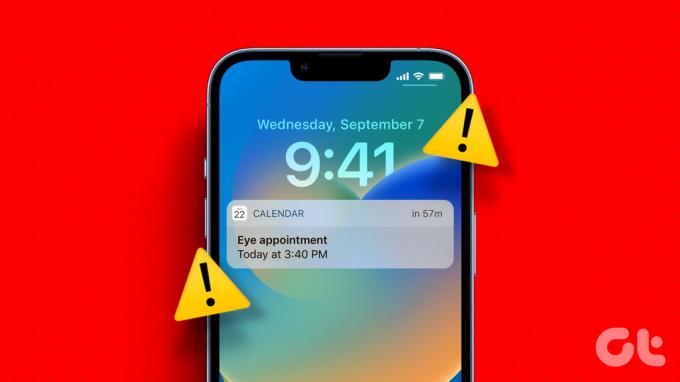
ניהול לוח הזמנים שלך יכול להיות מאתגר לפעמים. והדברים יכולים להחמיר כאשר התראות לוח שנה מפסיקות לפעול באייפון שלך. לפני שאתה מוותר ועובר לאפליקציה אחרת, נסה את התיקונים הבאים.
1. הגדר את הגדרות התראה של אפליקציה של לוח שנה
ב-iOS, אתה יכול להפעיל או להשבית התראות עבור כל אפליקציה בנפרד. אם השבתת בטעות את הודעות אפליקציית יומן Google, לא תקבל התראות על אירועים או תזכורות. לפיכך, זה הדבר הראשון שאתה צריך לבדוק.
שלב 1: פתח את אפליקציית ההגדרות והקש על התראות.

שלב 2: גלול מטה כדי לאתר את לוח השנה ברשימה והקש עליו.

שלב 3: אפשר את המתגים לצד אפשר התראות והודעות רגישות לזמן.

שלב 4: גלול מטה כדי להקיש על התאמה אישית של התראות והפעל את כל המתגים בתפריט הבא.
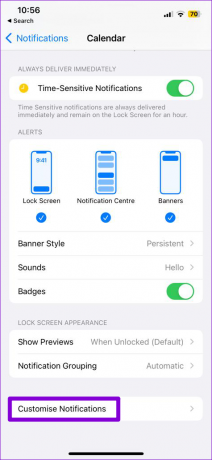

2. בדוק את צליל ההתראה של האפליקציה
ייתכן שההתראות של אפליקציית לוח השנה לא ימשכו את תשומת לבך אם הן לא מלוות בצליל באייפון שלך. עליך לבדוק את צליל ההתראה של אפליקציית לוח השנה ולוודא שהוא אינו מוגדר ל-None. הנה איך לעשות את זה.
שלב 1: פתח את אפליקציית ההגדרות והקש על התראות.

שלב 2: הקש על לוח שנה.

שלב 3: הקש על צלילים ובחר את צליל ההתראה המועדף עליך מהתפריט הבא.


3. השבת את מצב שקט
שינוי צליל ההתראה של אפליקציית לוח השנה עשוי שלא לעזור הרבה אם האייפון שלך במצב שקט. עליך לוודא שמתג הצלצול/שקט אינו מוגדר למצב שקט. אם מתג הצד נראה כתום, האייפון שלך במצב שקט. הזז את המתג לכיוון התצוגה כדי להגדיר אותו למצב צלצול.
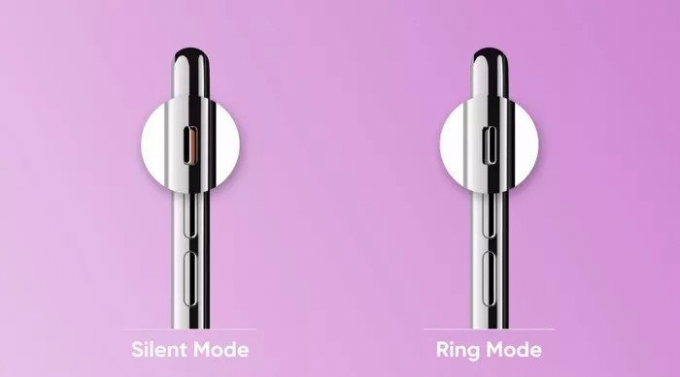
4. הפעל סנכרון לוח שנה
אפליקציית לוח השנה באייפון שלך צריכה להתחבר ל-iCloud כדי לסנכרן אירועים ותזכורות ממכשירים אחרים המחוברים באמצעות אותו Apple ID. אם כיבית את סנכרון לוח השנה באייפון שלך, האפליקציה לא תתריע על אירועים ותזכורות שמסונכרנים עם חשבון iCloud שלך.
שלב 1: פתח את אפליקציית ההגדרות באייפון שלך והקש על שמך בחלק העליון.

שלב 2: עבור אל iCloud.

שלב 3: תחת אפליקציות באמצעות iCloud, הקש על האפשרות הצג הכל.

שלב 4: הפעל את המתג לצד יומנים.
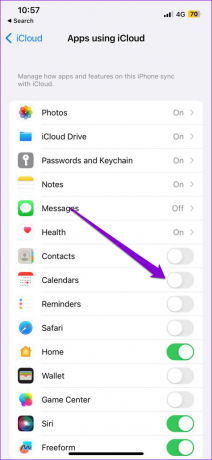
5. אפשר תאריך ושעה אוטומטיים
שיש לך האייפון מוגדר לתאריך או שעה שגויים יכול למנוע מאפליקציית לוח השנה לסנכרן תזכורות ולהציג התראות. כדי להימנע מבעיות כאלה, עדיף להפעיל את תכונת התאריך והשעה האוטומטית באייפון שלך.
שלב 1: הפעל את אפליקציית ההגדרות באייפון שלך והקש על כללי.

שלב 2: הקש על תאריך ושעה.

שלב 3: הפעל את המתג ליד הגדר אוטומטית.

6. השבת את ביטול אזור הזמן
הפעלת תכונת ביטול אזור הזמן מאפשרת לך להגדיר את אפליקציית לוח השנה להציג תאריכים ושעות באזור זמן מסוים. עם זאת, אם תתרחק מאזור זמן זה, תכונה זו עלולה לגרום להתראות היומן שלך להגיע באיחור. זה עשוי לקרות לאחר הנסיעה האחרונה שלך למדינה או אזור אחר. אבל, עדיף להשבית את העקיפה.
שלב 1: פתח את אפליקציית ההגדרות וגלול מטה כדי להקיש על לוח שנה.

שלב 2: הקש על ביטול אזור זמן וכבה את המתג שליד ביטול אזור זמן.
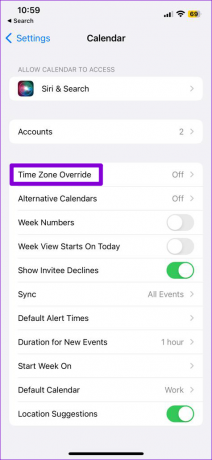

7. השבת את מצב פוקוס
מתי מצב פוקוס פעיל, ה-iPhone שלך משהה התראות מכל האפליקציות, כולל יומן. זה עשוי להוביל אותך להאמין שהתראות על אפליקציית לוח השנה אינן פועלות באייפון שלך. כדי למנוע כל בלבול, עדיף להשבית את מצב פוקוס באייפון שלך.
החלק מטה מהפינה הימנית העליונה של המסך כדי להעלות את מרכז הבקרה והקש על סמל סהר הירח כדי להשבית את מצב מיקוד.

8. התקן עדכוני iOS
עדכון iOS באגבי עלול למנוע מאפליקציית לוח השנה לפעול כהלכה באייפון שלך. יש סיכוי שכבר שוחררה גרסה חדשה יותר של iOS עם תיקון.
כדי לחפש עדכונים באייפון, פתח את אפליקציית ההגדרות. הקש על כללי ולאחר מכן בחר עדכון תוכנה בתפריט הבא.


המתן עד שהאייפון שלך יבדוק אם קיימים עדכונים ממתינים והתקן אותם.
לעולם אל תשכח פגישה נוספת
התראות יומן בזמן חיוניות כדי להישאר על לוח הזמנים שלך ולנהל את הזמן שלך ביעילות. יש לקוות שאחד מהתיקונים לעיל יכלול את התראות לוח השנה שיפעלו שוב באייפון שלך, ואתה רגוע.
עודכן לאחרונה ב-25 באפריל, 2023
המאמר לעיל עשוי להכיל קישורי שותפים שעוזרים לתמוך ב-Guiding Tech. עם זאת, זה לא משפיע על שלמות העריכה שלנו. התוכן נשאר חסר פניות ואותנטי.
נכתב על ידי
פאנקיל שאה
פאנקיל הוא מהנדס אזרחי במקצועו שהתחיל את דרכו כסופר ב-EOTO.tech. לאחרונה הוא הצטרף ל-Guiding Tech ככותב עצמאי כדי לכסות הנחיות, הסברים, מדריכי קנייה, טיפים וטריקים עבור אנדרואיד, iOS, Windows ואינטרנט.



